あまり知られていませんが、Gmailの空き容量を増やす方法を学ぶことは、他のGoogleサービスにも役立ちます。というのも、Googleフォト、Gmail、Googleドキュメントはすべて、Googleドライブが提供する同じ15GBの空き容量を占有しており、これらのどれかがメモリがいっぱいになり始めたことを警告している場合は、メールをクリーンアップする時期かもしれないからだ!
でも、Googleアカウントのメモリはどうやって整理すればいいの?この疑問を解決するために、本日の記事では、Googleアカウントのストレージを解放し、Googleフォトの容量を解放するためのいくつかの便利なヒントをまとめました。一緒に見てみましょうか?
受信メールフォルダをきれいにしておく
信じられないかもしれませんが、Eメールで受信したメッセージは溜め込むとかなりの容量を占めます。そのため、不要になった古い会話を削除することは、Gmailの空き容量を増やす優れた方法となります。そうすることで、Googleアカウントのメモリを大幅に解放し、問題を解決することができます。
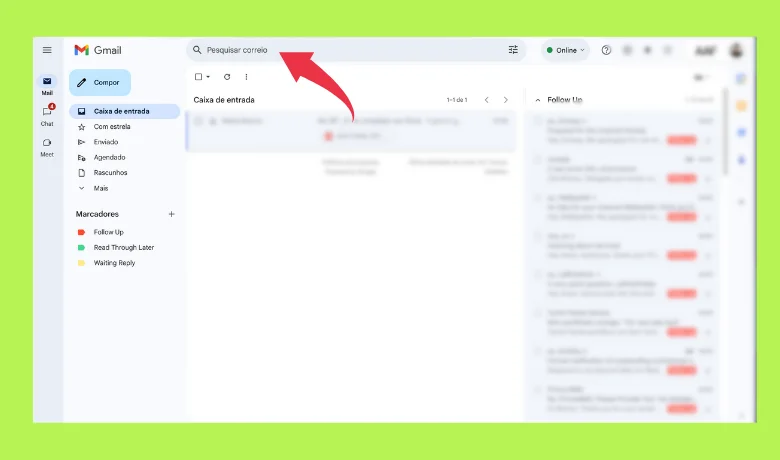
しかし、受信トレイフォルダからメッセージを削除することで、Gmailの空き容量をさらに効果的に増やすコツがある。というのも、純粋なテキストはそれほど容量を取らないため、文書や画像、その他あらゆるタイプのファイルがメールに含まれていると、容量が圧迫されてしまうからです。簡単なステップ・バイ・ステップで、受信メッセージフォルダで最も容量を占めるメールをフィルタリングできます。
まず、Gmailのウェブサイトをブラウザで開き、画面上部の検索エリアにアクセスし、他の検索オプションをクリックします。これらのオプションにはサイズに関するものも含まれており、フィルターに表示される最小MB値を選択することができる。また、"添付ファイル付き "ボックスにチェックを入れ、メッセージの送信日を選択し、"検索 "をクリックしてください。
こうすることで、選択したフィルターに適合するファイルが画面に表示され、優先的に削除することができる。ただし、このサイズによるフィルターは、コンピューターでGmailにアクセスした場合にのみ可能で、モバイル版にはそのようなオプションはない。
セカンダリー・フォルダーから目を離さないこと!
Gmailのスペースを空けるもう一つの非常に効果的な方法は、二次フォルダに入るメッセージに目を光らせることだ。これらのフォルダには、大企業が複数の人に自動的に送信する販促コンテンツ、ショップのオファー、ソーシャルメディア通知など、検出されたすべてのコンテンツが格納されます。
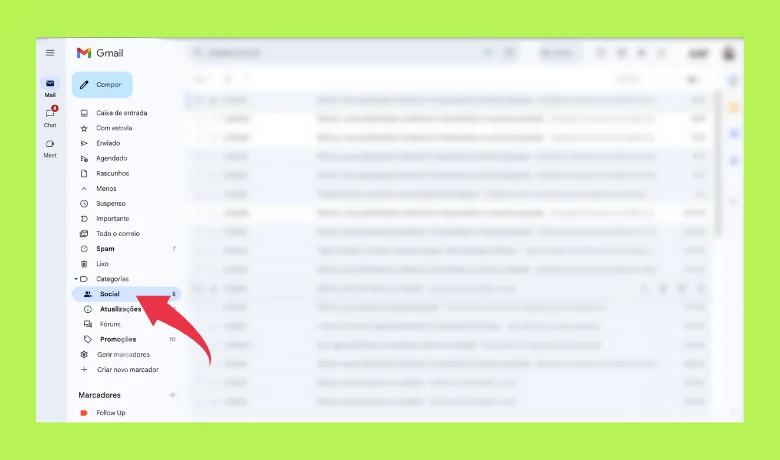
このような場所に保存されているコンテンツに興味を持つ人はほとんどいないため、フォルダが整理されることはほとんどなく、時間の経過とともにかなりいっぱいになってしまう傾向があります。これらのフォルダを定期的にチェックし、内容を削除することは、Gmailの空き容量を確保する方法として非常におすすめです。
ごみ箱とスパムフォルダを空にしておく!
多くの人が思っているのとは反対に、削除されたメールは永遠に消えることはありません。削除されたメールはごみ箱に送られ、ユーザーがごみ箱を空にするまで容量を占め続けます。ごみ箱を定期的に掃除することで、Googleアカウントの空き容量を増やすことができます。
ごみ箱にあるメッセージは30日間残り、その後永久に削除されますが、ごみ箱を空にするオプションを使ってごみ箱をきれいにしておくと、Googleアカウントのメモリをすばやく増やすことができます。
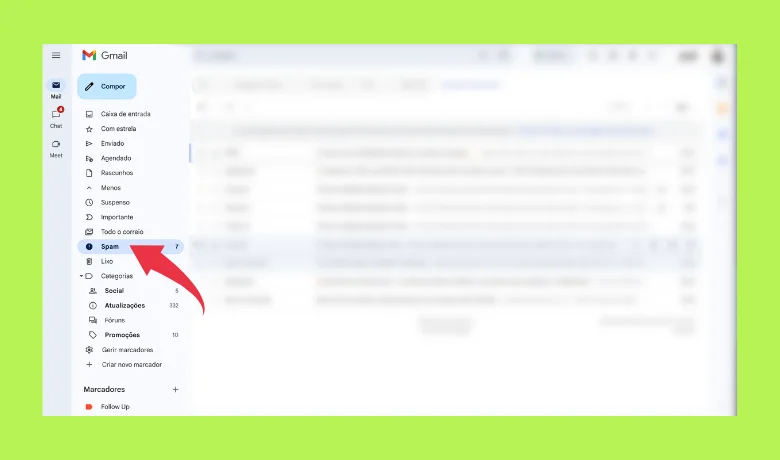
同様に、迷惑メールフォルダにも注意が必要です。ここはGmailが詐欺の可能性など不審なメッセージを転送する場所なので、そこに入ってしまったものを削除すれば、あなたのアカウントに大きな息抜きを与え、Gmailのスペースを空けることができる。一番いいのは、「迷惑メール」にあるメッセージを削除してもゴミ箱には入らないので、すぐに空き容量ができることです。
別のグーグル・ツールを使う
削除ばかりして、結局大事なものを見逃してしまうのが怖い?大丈夫です!O グーグル・テイクアウト は、何も失うことなくGmailの空き容量を確保する効果的な方法です。これは、ユーザーがアカウントから削除する前に、PCにメッセージファイルをダウンロードすることができるからです。
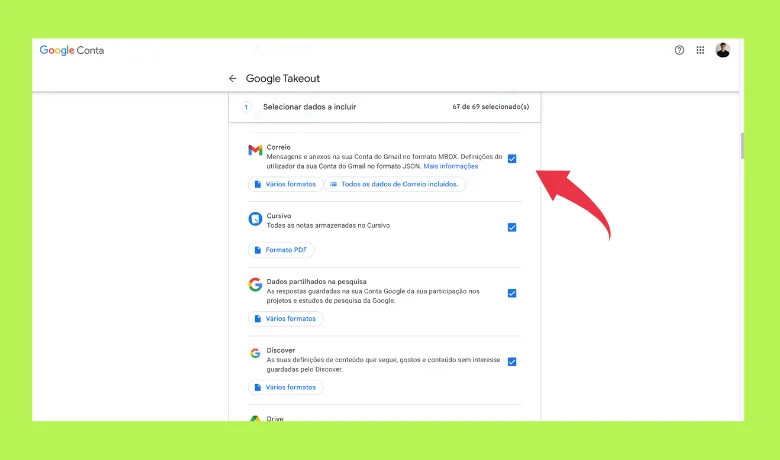
Google Takeoutは他のGoogleサービスでも使えますが、Gmailのファイルのみコピーすることができます。そのためには、takeout.google.comのサービスページにアクセスし、提供しているメールサービスを選択するだけです。次のステップ」を押したら、次にダウンロードするファイルの形式を選ぶ。
次にダウンロード先フォルダを選択し、エクスポート頻度を選択して作成します。これで完了です!ファイルは保存され、安心して削除できます!この方法はGmailの容量を空けるのに最適ですが、Googleフォトにも適用できることは注目に値します!
結論
このクリーンアップを行っても問題が解決せず、「なぜGmailでメールが受信できないのか」という典型的な疑問の原因がわからない場合は、同社のサポートに問い合わせることをお勧めすることを覚えておこう。もしくは、Google Oneの有料版を購入して、アカウントの空き容量を増やすことをお勧めする。
しかし、それはどうでしょうか?Gmailの空き容量を確保する方法をご紹介しましたが、お役に立ちましたか?あなたの経験をコメントで共有してください!また Gmailのパスワードを回復する方法!とても参考になること請け合いだ!
あなたが興味を持ちそうな質問
プランをアップグレードせずにGmailのストレージ容量を増やすには?
重い添付ファイルを含む可能性のある古いメッセージを削除する。
iPhoneのGmailで情報を失うことなく容量を確保するには?
グーグル・テイクアウト」ツールを使って。
Gmail のストレージ容量を解放する方法は何ですか?
スペースを解放するために、古くて容量の大きいメール、特に大きな添付ファイルがあるメールを削除します。また、検索フィルターを使用して、多くのスペースを占めるメッセージを検索して削除します。
iPhone を使用しているときに Gmail のスペースを解放するための具体的なヒントはありますか?
iPhone を使用するときは、アプリから Gmail にアクセスし、非常に古いメールや大きな添付ファイルのあるメールを検索して、不要になったメールを削除します。すぐにスペースを解放するために、ゴミ箱とスパムフォルダを空にすることもお勧めします。






